모든 페이지에 제목을 인쇄하는 방법
각 페이지에 제목이 있는 인쇄를 설정하는 방법: 먼저 인쇄할 Excel 표 파일을 연 다음 Excel 표 위의 메뉴에서 "페이지 레이아웃"을 열고 마지막으로 제목 행을 선택합니다. 인쇄하고 확인을 클릭하세요.

이 튜토리얼의 운영 환경: Windows 7 시스템, Microsoft Office Excel 2003 버전, Dell G3 컴퓨터.
먼저 인쇄하려는 엑셀 표 파일을 엽니다
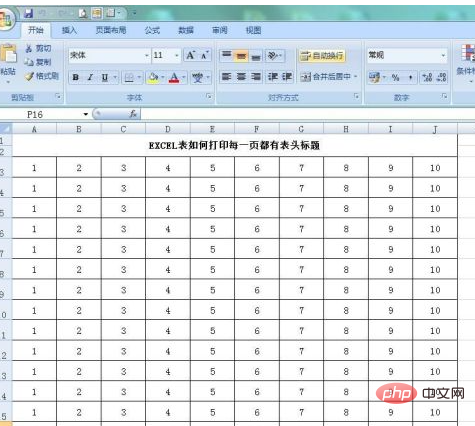
설정하기 전에 먼저 "인쇄 미리보기"를 열어서 인쇄 상황을 살펴보겠습니다. 두 번째 페이지에는 헤더 제목이 없습니다
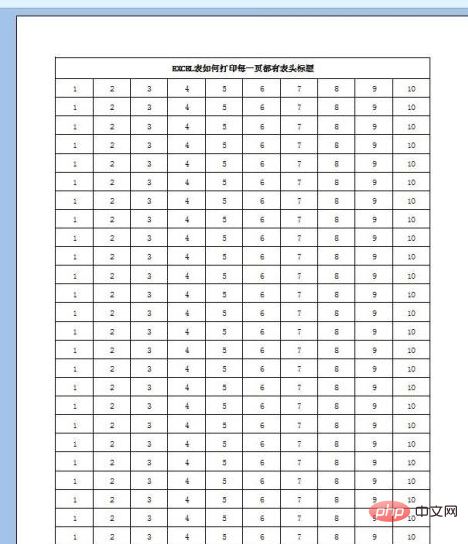
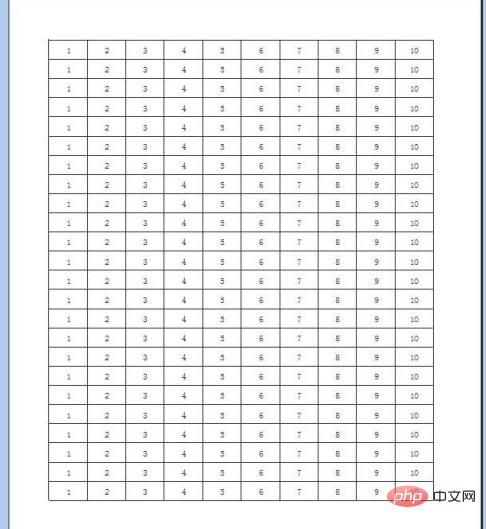
In the Excel 표 위의 메뉴에서 "페이지 레이아웃"을 열면 "인쇄 제목"이 있습니다.

"인쇄 제목"을 열고 이 페이지를 확인하세요. 일반적으로 뒤에 약간 빨간색이 있는 "상위 제목 행"입니다.
왼쪽 끝에도 제목이 있습니다. 이때 "왼쪽 제목 행"을 클릭하는 것에 주의해야 합니다.
[추천 학습: Excel Tutorial]

을 클릭한 후. "최상위 제목 행" 이 페이지에서 나가서 아래와 같이 인쇄하려는 제목 행을 선택하세요.

이전 단계를 계속 진행하고 제목을 선택한 후 작은 빨간색 화살표를 클릭하세요. 페이지가 팝업되면 확인을 클릭하세요
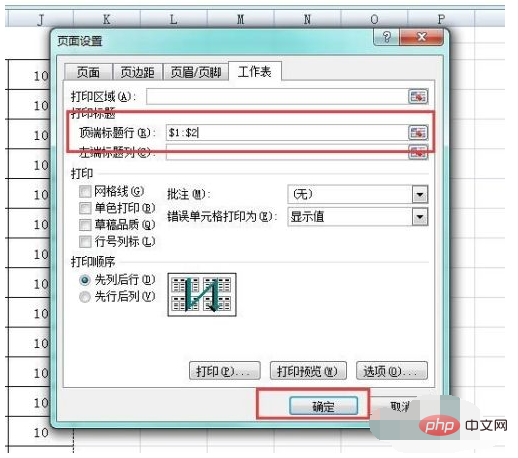
설정 후 "인쇄 미리보기"를 열고 확인하세요. 두 페이지 모두 헤더가 있어 훨씬 더 아름답고 명확해집니다.
이 정보가 도움이 되기를 바랍니다.
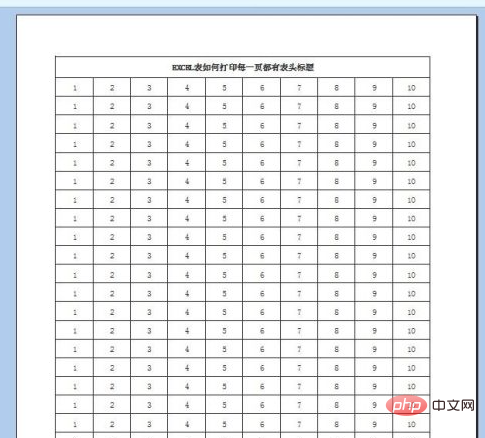
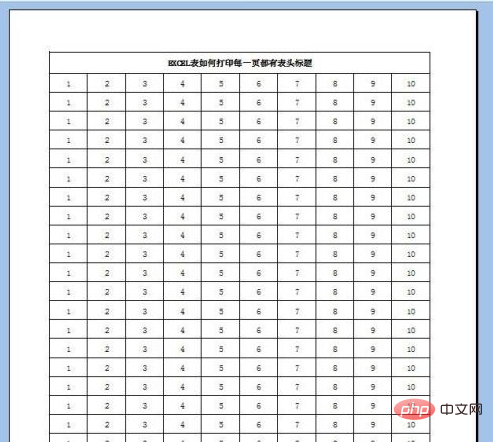
위 내용은 모든 페이지에 제목을 인쇄하는 방법의 상세 내용입니다. 자세한 내용은 PHP 중국어 웹사이트의 기타 관련 기사를 참조하세요!

핫 AI 도구

Undresser.AI Undress
사실적인 누드 사진을 만들기 위한 AI 기반 앱

AI Clothes Remover
사진에서 옷을 제거하는 온라인 AI 도구입니다.

Undress AI Tool
무료로 이미지를 벗다

Clothoff.io
AI 옷 제거제

Video Face Swap
완전히 무료인 AI 얼굴 교환 도구를 사용하여 모든 비디오의 얼굴을 쉽게 바꾸세요!

인기 기사

뜨거운 도구

메모장++7.3.1
사용하기 쉬운 무료 코드 편집기

SublimeText3 중국어 버전
중국어 버전, 사용하기 매우 쉽습니다.

스튜디오 13.0.1 보내기
강력한 PHP 통합 개발 환경

드림위버 CS6
시각적 웹 개발 도구

SublimeText3 Mac 버전
신 수준의 코드 편집 소프트웨어(SublimeText3)

뜨거운 주제
 7695
7695
 15
15
 1640
1640
 14
14
 1393
1393
 52
52
 1287
1287
 25
25
 1229
1229
 29
29
 PPT 파일 제목이 삭제되지 않는 문제 해결 방법
Mar 26, 2024 pm 03:21 PM
PPT 파일 제목이 삭제되지 않는 문제 해결 방법
Mar 26, 2024 pm 03:21 PM
1. 텍스트 삭제 텍스트를 마우스 왼쪽 버튼으로 클릭하면 텍스트 주위에 깔끔하게 배열된 흰색 사각형이 여러 개 나타나며, 이는 [텍스트/도형/그래픽]이 선택되었음을 의미합니다. 일단 선택한 텍스트는 키보드의 [Delete] 키를 누르기만 하면 쉽게 삭제할 수 있습니다. 2. 중국어 텍스트나 도형을 선택할 수 없습니다. [텍스트/도형/그래프]를 마우스 왼쪽 버튼으로 클릭하면 1단계의 [선택된 상태]가 나타나지 않습니다. 이러한 문제가 발생하는 데에는 여러 가지 이유가 있습니다. 예를 들어, 화면의 [보기] 메뉴를 클릭하고, [마스터 보기]에서 [슬라이드 마스터]를 찾으세요. 3. 마스터 뷰에서 왼쪽 탐색 페이지를 클릭하고 삭제하려는 [텍스트/도형/그래픽]을 찾은 후 마우스 왼쪽 버튼을 클릭한 후 키보드의 [삭제]를 눌러 삭제합니다.
 타이틀 텍스트 애니메이션 효과를 얻기 위한 CSS 방법 및 기술
Oct 20, 2023 am 09:00 AM
타이틀 텍스트 애니메이션 효과를 얻기 위한 CSS 방법 및 기술
Oct 20, 2023 am 09:00 AM
제목 텍스트 애니메이션 효과를 얻기 위한 CSS 방법 및 기술에는 특정 코드 예제가 필요합니다. 웹 디자인 및 개발에서 애니메이션 효과는 사용자 경험을 향상시키고 페이지의 매력과 활력을 높일 수 있습니다. 제목 텍스트 애니메이션 효과는 페이지 제목을 더욱 생생하고 흥미롭게 만들 수 있는 일반적인 디자인 기법입니다. 이 문서에서는 타이틀 텍스트 애니메이션 효과를 얻기 위한 몇 가지 CSS 방법과 기술을 소개하고 구체적인 코드 예제를 제공합니다. 그라데이션 애니메이션 효과 그라데이션 애니메이션 효과는 타이틀 텍스트의 색상을 한 색상에서 다른 색상으로 변경하여 부드러운 전환 효과를 만들 수 있습니다.
 HTML의 필드 세트에 제목을 포함하는 방법은 무엇입니까?
Aug 23, 2023 pm 05:01 PM
HTML의 필드 세트에 제목을 포함하는 방법은 무엇입니까?
Aug 23, 2023 pm 05:01 PM
제목을 포함하려면 <legend> 태그를 사용하세요. HTML<legend> 태그는 <fieldset> 태그의 제목을 정의하는 데 사용됩니다. 다음 속성을 지원합니다. − 속성 값 설명 AligntopbottomLeftright 더 이상 사용되지 않음 − 콘텐츠 정렬을 지정합니다. 예 다음 코드를 실행하여 HTML −<!DOCTYPEhtml&g에서 <legend> 태그를 구현할 수 있습니다.
 Empire CMS 제목 수정 딜레마? 다음 대처 전략을 시도해 보세요!
Mar 12, 2024 pm 05:27 PM
Empire CMS 제목 수정 딜레마? 다음 대처 전략을 시도해 보세요!
Mar 12, 2024 pm 05:27 PM
Empire CMS 제목 수정 딜레마? 다음 대처 전략을 시도해 보세요! 엠파이어CMS(EmpireCMS)를 이용하여 웹사이트를 구축하는 과정에서 필연적으로 기사 제목을 수정해야 하는 경우가 발생하게 됩니다. 하지만 일부 사용자들은 제목 수정 방법을 모르거나, 수정 후 제목이 비정상적으로 표시되는 등의 어려움을 겪을 수 있습니다. 오늘 우리는 이러한 문제를 해결하기 위한 몇 가지 전략을 공유하고 모든 사람이 제목 수정 딜레마를 해결하는 데 도움이 되기를 바라면서 구체적인 코드 예제를 제공할 것입니다. 1. 단일 기사의 제목 수정 특정 기사의 제목을 수정하고 싶은 경우
 Baidu AI 인터페이스를 통한 Java 도킹 기술 선택 및 아키텍처 설계
Aug 12, 2023 pm 08:01 PM
Baidu AI 인터페이스를 통한 Java 도킹 기술 선택 및 아키텍처 설계
Aug 12, 2023 pm 08:01 PM
Baidu AI 인터페이스를 갖춘 Java 인터페이스의 기술 선택 및 아키텍처 설계 1. 서론 인공 지능 기술의 급속한 발전으로 Baidu AI 인터페이스는 얼굴 인식, 음성 인식, 텍스트 인식 등과 같은 다양한 기능을 제공합니다. 이 기사에서는 Java 프로젝트에서 Baidu AI 인터페이스를 연결하는 기술 선택 및 아키텍처 설계를 소개하고 코드 예제를 통해 구체적인 구현 방법을 보여줍니다. 2. 기술 선택 HttpClient Baidu AI 인터페이스는 HTTP 프로토콜을 통해 통신하므로 ApacheHttp를 사용할 수 있습니다.
 타이틀 킹: 타이틀 왕국을 통치하고 무왕이 되세요
Mar 07, 2024 pm 01:13 PM
타이틀 킹: 타이틀 왕국을 통치하고 무왕이 되세요
Mar 07, 2024 pm 01:13 PM
정보로 가득 찬 디지털 세상에서 헤드라인은 청중이 귀하의 콘텐츠를 클릭할지 여부를 결정하는 데 중요한 역할을 합니다. 좋은 제목은 관심을 끌 뿐만 아니라 검색 엔진 결과 페이지(SERP)에서 콘텐츠 순위를 높여줍니다. 제목 왕국을 다스리는 왕이 아닌 왕을 만들려면 다음 팁을 따르십시오. SEO 모범 사례를 따르십시오. 제목에 타겟 고객이 검색하는 내용을 포함하면 귀하의 콘텐츠가 관련 검색 결과에 나타나는 데 도움이 됩니다. 짧고 간결하게 유지하세요. 제목은 짧고 이해하기 쉬워야 하며 일반적으로 60자 미만이어야 합니다. 강력한 동사 사용: 강력하고 매력적인 동사를 사용하여 행동과 긴급성을 전달합니다. 관심 끌기: 질문하기: 질문으로 시작하면 호기심을 촉발하고 격려할 수 있습니다.
 Imperial CMS 홈페이지 제목 수정이 안되는 문제는 어떻게 해결하나요?
Mar 12, 2024 pm 09:30 PM
Imperial CMS 홈페이지 제목 수정이 안되는 문제는 어떻게 해결하나요?
Mar 12, 2024 pm 09:30 PM
Imperial CMS 홈페이지의 제목 수정이 안되는 문제를 해결하기 전에, 먼저 이 문제의 원인을 이해해야 합니다. 일반적으로 Imperial CMS의 웹 사이트 제목은 다음과 같은 일반적인 이유로 수정할 수 없습니다. 웹 사이트 제목 변수가 템플릿에서 올바르게 호출되지 않습니다. 캐싱 문제로 인해 제목이 적시에 업데이트되지 않습니다. 플러그인 충돌로 인해 제목 수정이 유효하지 않게 됩니다. 위의 문제에 대해 다음 방법을 사용하여 문제를 하나씩 해결할 수 있습니다. 웹 사이트 제목 변수가 템플릿에서 올바르게 호출되는지 확인하십시오. Imperial CMS에서는 일반적으로 웹 사이트 제목이 통과합니다.
 타이틀 마스터(Title Master): 독자의 관심을 끌 수 있도록 제목 기술을 마스터하세요.
Mar 07, 2024 pm 04:22 PM
타이틀 마스터(Title Master): 독자의 관심을 끌 수 있도록 제목 기술을 마스터하세요.
Mar 07, 2024 pm 04:22 PM
제목의 중요성 제목은 콘텐츠의 첫인상이며 독자가 계속해서 읽을지 여부를 결정하는 데 중요한 역할을 합니다. 강력한 제목은 다음을 수행할 수 있습니다. 주의를 끌 수 있습니다. 설득력 있는 제목은 독자의 시선을 사로잡아 계속 읽게 할 수 있습니다. 관심 유발: 설득력 있는 제목은 독자의 관심을 불러일으키고 더 많은 것을 알고 싶어지게 만듭니다. 기대 구축: 명확한 제목은 독자에게 기사 내용에 대한 기대를 제공하고 신뢰를 구축하며 전환율을 높일 수 있습니다. 제목의 기술 익히기 매력적인 제목을 만드는 것은 예술이지만 몇 가지 주요 원칙을 따르면 성공률을 크게 높일 수 있습니다. 간결하게 유지: 제목은 60자 미만으로 간결하고 요점을 전달해야 합니다. 동작 동사 사용: 동작 동사를 사용하면 제목을 더욱 멋지게 만들 수 있습니다.




